Netzwerkspeicher
Diese Informationen richten sich ausschließlich an Mitarbeiter:innen - nicht an Studierende.
Beantragung
Gemeinsamer Netzwerkspeicher
Gemeinsamen Netzwerkspeicher beantragen Sie über das RRZ-ServicePortal -> Katalog -> Dateidienste -> UHHDisk Speicherbereich.
Rechte für andere Personen auf Ihren gemeinsamen Netzwerkspeicher konfigurieren Sie ebenfalls im RRZ-ServicePortal. Eine Anleitung finden Sie hier.
Persönlicher Netzwerkspeicher
Persönlichen Netzwerkspeicher brauchen Sie nicht zu beantragen. Dieser wird Ihnen automatisch vom RRZ bereitgestellt.
Wenn Sie nicht genau wissen, wo sich Ihr persönlicher Netzwerkspeicher befindet, dann können Sie dies im RRZ-ServicePortal mit dieser Anleitung herausfinden.
Zugänge
Sie können mit dem Webbrowser oder mit Clients (je nach Betriebssystem) auf den Netzwerkspeicher zu greifen.
Clients
Der Zugriff direkt in bzw. mit dem Betriebssystem funktioniert je nach Betriebssystem etwas anders, bedingt aber immer eine VPN-Verbindung.
Anleitungen
Windows
Sie können (manuell und einzeln) mit dem Datei-Explorer und z.B. der Funktion "Netzlaufwerk verbinden" auf den Netzwerkspeicher zu greifen. Im Detail geht dies so:
- VPN-Verbindung aufbauen (mit dem Cisco AnyConnect Secure Mobility Client)
- Datei-Explorer aufrufen (z.B. mit <Windows-Taste> + E)
- links auf "Diesen PC" klicken
- oben in der Menüleiste auf "..." (3 waagerechte Punkte) klicken
- im aufklappenden Menü oder falls schon aufgeklappt "Netzlaufwerk verbinden" wählen
- es erscheint ein neues Fenster, in dem Sie die Verbindungen (siehe unten) eintragen und aktivieren können
Hier ein Beispiel:
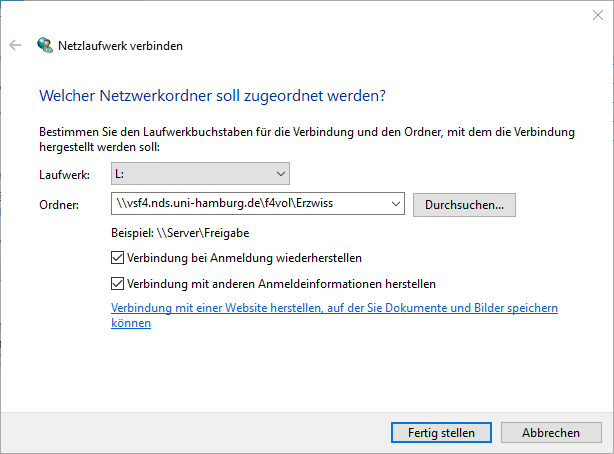
Verbindung mit anderen Anmeldeinformationen herstellen
- Wählen Sie unbedingt diese Option, damit Sie anschließend Ihre B-KENNUNG@uni-hamburg.de angeben können.
- Achtung: Wenn Sie weitere Netzlaufwerke zum gleichen Server (der Server steht zwischen den \\ und dem ersten \) einbinden wollen und es augenscheinlich nicht weiter geht (d.h. es passiert lange nichts), dann müssen Sie die Option "Verbindung mit anderen Anmeldeinformationen herstellen" abwählen.
Beim Verbindungsaufbau fragt Windows Sie nach Ihrer B-Kennung und dem Passwort:
| Beschreibung | Pfad | Login | |
| Z: | Gemeinsamer Netzwerkspeicher | \\uhhdisk.uni-hamburg.de\daten | B-KENNUNG@uni-hamburg.de |
| L: | Fakultätslaufwerk | \\uhhdisk.uni-hamburg.de\daten\ew | B-KENNUNG@uni-hamburg.de |
| K: | persönlicher Netzwerkspeicher | \\uhhdisk.uni-hamburg.de\home | B-KENNUNG@uni-hamburg.de |
Achtung:
- Finden Sie nicht die Daten Ihres persönlichen Netzwerkspeichers oder ist Ihnen der Einstieg "zu hoch", dann schauen Sie in diese Anleitung.
Sofern Sie Windows beauftragt haben, Ihre Anmeldedaten zu speichern, brauchen Sie fortan (eigentlich) nur noch auf das Netzlaufwerk zu klicken (VPN-Verbindung vorher aufbauen), um sich mit dem Netzwerkspeicher zu verbinden.
1. UHHDisk Client deinstallieren
Eine reibungslose parallele Nutzung von neuem und altem Netzwerkspeicher wird vom UHHDisk Client (auch Micro Focus oder Novell Client genannt) verhindert.
- Entfernen Sie den OES Client aus dem Autostart, sofern dort aktiviert:
- Windows-Taste
- PC-Einstellungen oder Zahnrad-Symbol
- Apps
- Autostart (links in der Navigation)
- Client for Open Enterprise Server deaktivieren (mittig)
- Bitte deinstallieren Sie dann den UHHDisk Client nach Maßgabe des RRZ:
Zur Deinstallation des UHHDisk Clients entfernen Sie bitte über die Systemsteuerung folgende Komponenten:
- Client for Open Enterprise Server
- Tipp des Medienzentrums: Nach De-Installation des Client for Open Enterprise Servers direkt einen Neu-Start durchführen, sonst lassen sich die folgenden Komponenten nicht entfernen.
- alle installierten Varianten von NICI
- alle installierten Varianten von NMAS
Quelle: https://www.rrz.uni-hamburg.de/services/datenhaltung/uhhdisk/uhhdisk-client.html -> "Installation des UHHDisk Client", besucht am 14.06.2021
2. manuell und einzeln verbinden
Sie können (manuell und einzeln) mit dem Datei-Explorer und z.B. der Funktion "Netzlaufwerk verbinden" auf den Netzwerkspeicher zu greifen. Im Detail geht dies so:
- VPN-Verbindung aufbauen
- Datei-Explorer
- links auf "Diesen PC"
- oben in der Menüleiste "Computer"
- im aufklappenden Menü oder falls schon aufgeklappt "Netzlaufwerk verbinden"
- es erscheint ein neues Fenster, in dem Sie die Verbindungen (siehe unten) eintragen und aktivieren können
Hier ein Beispiel:
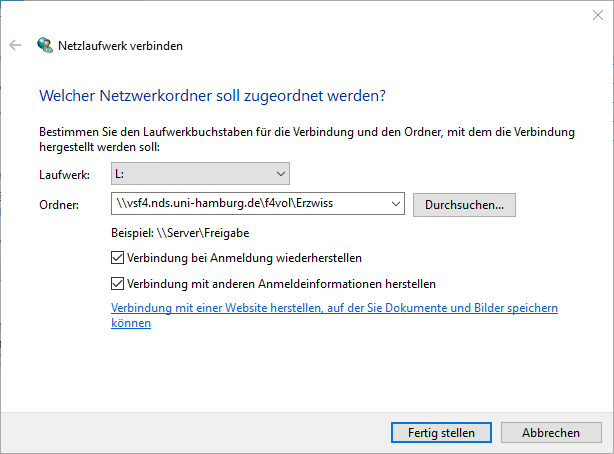
Verbindung mit anderen Anmeldeinformationen herstellen
- Wählen Sie unbedingt diese Option, damit Sie anschließend Ihre B- bwz. UHH-Kennung angeben können.
- Achtung: Wenn Sie weitere Netzlaufwerke zum gleichen Server (der Server steht zwischen den \\ und dem ersten \) einbinden wollen und es augenscheinlich nicht weiter geht (d.h. es passiert lange nichts), dann müssen Sie die Option "Verbindung mit anderen Anmeldeinformationen herstellen" abwählen.
Beim Verbindungsaufbau fragt Sie Windows nach Ihrer
- UHH-Kennung (F-Kennung oder B-Kennung, wenn Sie keine F-Kennung haben) und dem Passwort oder nach Ihrer
- B-Kennung und dem Passwort.
Welche Kennung Sie bei welchem Netzwerkspeicher wählen müssen, können Sie der folgenden Tabelle entnehmen:
| Beschreibung | Pfad | Login | |
| Z: | Neuer gemeinsamer Netzwerkspeicher | \\uhhdisk.uni-hamburg.de\daten | B-KENNUNG@uni-hamburg.de |
| Neues Fakultätslaufwerk | \\uhhdisk.uni-hamburg.de\daten\ew | B-KENNUNG@uni-hamburg.de | |
| K: | persönlicher Netzwerkspeicher | \\uhhdisk.uni-hamburg.de\home | B-KENNUNG@uni-hamburg.de |
| L: | Altes Fakultätslaufwerk | \\vsf4.nds.uni-hamburg.de\f4vol\Erzwiss | UHH-KENNUNG |
Achtung:
- Mit UHH-KENNUNG ist Ihre F-Kennung (UHH-Kennung) gemeint. Sofern Sie nur eine B-Kennung haben, dann diese.
- Generell gilt für das Login:
- uhhdisk.uni-hamburg.de und IRGENDWAS.ad.uni-hamburg.de mit B-KENNUNG@uni-hamburg.de
- IRGENDWAS.nds.uni-hamburg.de mit UHH-KENNUNG
- finden Sie nicht die Daten Ihres persönlichen Netzwerkspeichers oder ist Ihnen der Einteig "zu hoch", dann schauen Sie in diese Anleitung.
Sofern Sie Windows beauftragt haben, Ihre Anmeldedaten zu speichern, brauchen Sie fortan (eigentlich) nur noch auf das Netzlaufwerk zu klicken (ggf. VPN-Verbindung vorher aufbauen), um sich mit dem Netzwerkspeicher zu verbinden.
2. Skript herunterladen
Folgende Skripte stehen Ihnen zur Verfügung:
| Name | Beschreibung | sinnvoll für |
| mount_drives_erzwiss_perm.cmd | verbindet den Netzwerkspeicher permanent | Alle |
| mount_drives_erzwiss_temp.cmd | verbindet den Netzwerkspeicher temporär | wenn Sie Probleme mit der permanenten Verbindung haben |
| unmount_drives_erzwiss.cmd | trennt den Netzwerkspeicher wieder |
Technikaffine bei Bedarf |
Das Skript laden Sie als ZIP-Datei herunter. Bitte speichern Sie es z.B. in Downloads und entpacken die ZIP-Datei.
Achtung:
- In Ausnahmefällen liegt Ihr persönlicher Netzwerkspeicher ggf. woanders. Falls es also nicht mit der Verbindung klappt, schauen Sie im RRZ-Servicestore nach, wo Ihr persönlicher Netzwerkspeicher wirklich liegt (Anleitung siehe oben) und verändern im Skript den Pfad bei Laufwerk K (
net use K: ...).
3. Optional: Skript konfigurieren (für Fortgeschrittene)
Folgender Netzwerkspeicher wird permanent bzw. temporär durch das jeweilige Skript als Laufwerke eingebunden.
| Name | Beschreibung | Pfad | |
| K: |
UHH-KENNUNG oder HOME |
Ihr neuer und alter persönlicher Netzwerkspeicher |
\\uhhdisk.uni-hamburg.de\home\vol1004\UHH-KENNUNG (siehe Hinweis bei Achtung) oder \\uhhdisk.uni-hamburg.de\home |
| L: | Erzwiss | Altes Fakultätslaufwerk | \\vsf4.nds.uni-hamburg.de\f4vol\Erzwiss |
| Z: | daten | Neues Fakultätslaufwerk | \\uhhdisk.uni-hamburg.de\daten |
Achtung:
- Mit UHH-KENNUNG ist Ihre F-Kennung (UHH-Kennung) gemeint. Sofern Sie nur eine B-Kennung haben, dann diese.
- In Ausnahmefällen liegt Ihr persönlicher Netzwerkspeicher ggf. woanders. Falls es also nicht mit der Verbindung klappt, schauen Sie im RRZ-Servicestore nach, wo Ihr persönlicher Netzwerkspeicher wirklich liegt (Anleitung siehe oben).
Ein Konfiguration der Skripte ist nur sinnvoll, wenn Sie weiteren Netzwerkspeicher verbinden oder auf einer tieferen Ebene ein Verbindung erzeugen wollen. Öffnen Sie dazu das Skript mit WordPad oder Notepad++, nehmen die entsprechenden Ergänzungen vor und speichern das Skript wieder.
4. Skript ausführen
- Verbinden Sie sich mit dem Netz der Universität per VPN (Cisco AnyConnect Client), sofern Sie nicht an einem stationären Gerät in der Fakultät sitzen.
- Starten Sie dann das Skript einfach mit einem Doppelklick.
Das Skript fragt Sie am Anfang nach Ihrer UHH-Kennung (F-Kennung oder B-Kennung, wenn Sie keine F-Kennung haben) und dem Passwort, sowie nach Ihrer B-Kennung und dem Passwort. Besteht eine Verbindung zum Netz der Universität und sind Kennung und Passwort korrekt, werden die Laufwerke eingebunden.
macOS
Sie haben zwei Möglichkeiten sich temporär mit dem Netzwerkspeicher zu verbinden:
1. manuell und einzeln
Sie können (manuell und einzeln) mit dem Finder und der Funktion "Mit Server verbinden ..." auf den Netzwerkspeicher zu greifen. Im Detail geht dies so:
- VPN-Verbindung aufbauen
- Finder
- oben in der Menüleiste "Gehe zu"
- im aufklappenden Menü unten "Mit Server verbinden ..."
- es erscheint ein neues Fenster, in dem Sie die Verbindungen (siehe unten) eintragen und aktivieren können
Hier ein Beispiel:
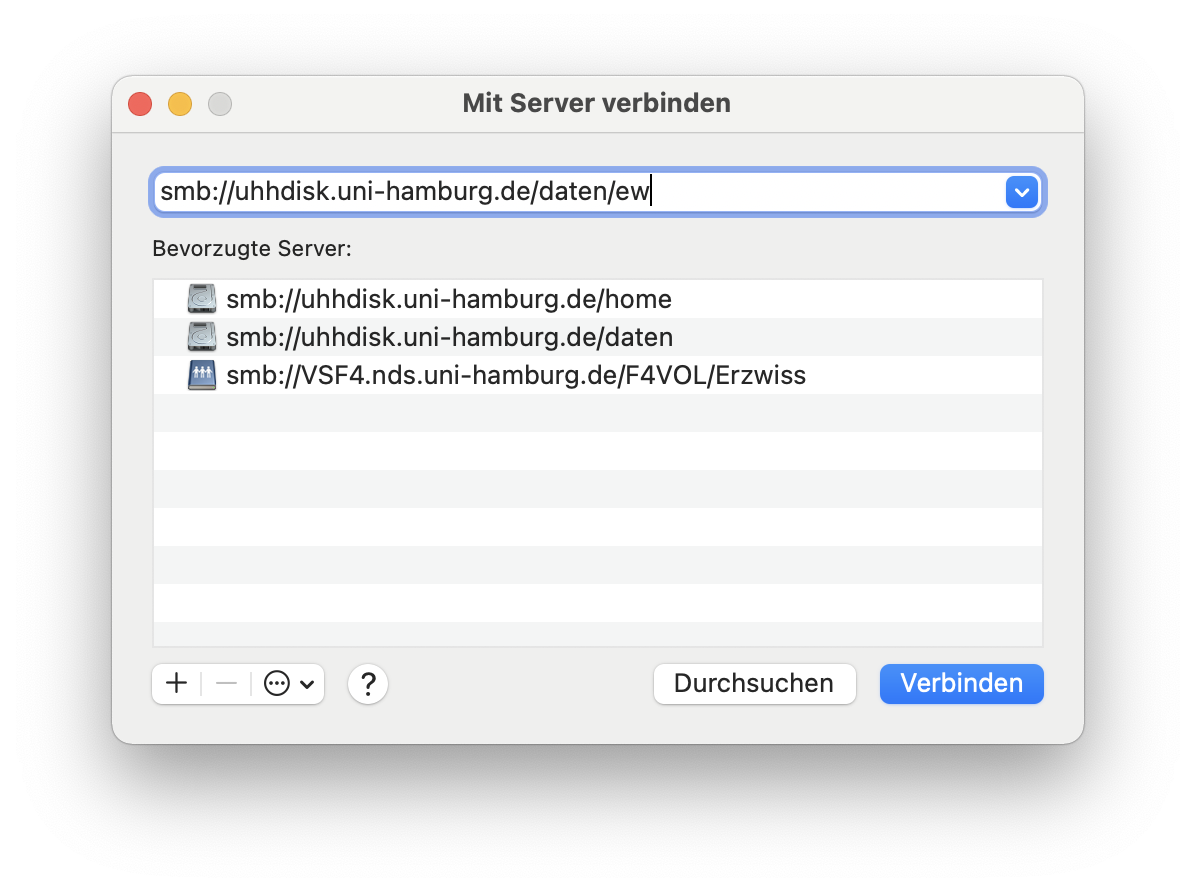
Beim Verbindungsaufbau fragt Sie macOS nach Ihrer Kennung (B-Kennung) und dem Passwort. Achtung: die Kennung muss immer mit @uni-hamburg.de angegeben werden:
| Beschreibung | Pfad | Login |
| Gemeinsamer Netzwerkspeicher | smb://uhhdisk.uni-hamburg.de/daten | B-KENNUNG@uni-hamburg.de |
| Fakultätslaufwerk | smb://uhhdisk.uni-hamburg.de/daten/ew | B-KENNUNG@uni-hamburg.de |
| Pfad zu Ihrem persönlichen Netzwerkspeicher | smb://uhhdisk.uni-hamburg.de/home | B-KENNUNG@uni-hamburg.de |
Achtung:
- Wenn sich Ihr persönlicher Netzwerkspeicher nicht hier
smb://uhhdisk.uni-hamburg.de/homebefindet oder Sie den Einstieg als "zu hoch" empfinden, dann schauen Sie in diese Anleitung. - Das Fakultätslaufwerk können Sie nur einbinden, wenn Sie dort auch einen gemeinsamen Ordner mit anderen haben.
Sofern Sie macOS beauftragt haben, Ihre Anmeldedaten zu speichern, brauchen Sie fortan nur noch über den Finder "Mit Server verbinden" (VPN-Verbindung vorher aufbauen) ausführen, um sich mit dem Netzwerkspeicher zu verbinden.
2. per App
Folgende Apps stehen Ihnen zur Verfügung:
| Name | Beschreibung | sinnvoll für |
| UHH verbinden | verbindet Netzwerkspeicher temporär | Alle |
| UHH trennen | trennt den Netzwerkspeicher wieder | Technikaffine bei Bedarf |
Download
Die App(s) laden Sie als ZIP-Datei herunter. Bitte speichern Sie diese z.B. in Downloads und entpacken die ZIP-Datei(en). Anschließend sollten Sie die App(s) zur Nutzung auf Ihren Schreibtisch verschieben.
Konfiguration
Folgender Netzwerkspeicher wird temporär durch die App eingebunden.
| Name | Beschreibung | Pfad | Login |
| daten | Gemeinsamer Netzwerkspeicher | smb://uhhdisk.uni-hamburg.de/daten | B-KENNUNG@uni-hamburg.de |
| ew | Fakultätslaufwerk | smb://uhhdisk.uni-hamburg.de/daten/ew | B-KENNUNG@uni-hamburg.de |
| home | Neuer Pfad zu Ihrem persönlichen Netzwerkspeicher | smb://uhhdisk.uni-hamburg.de/home | B-KENNUNG@uni-hamburg.de |
Achtung:
- Wenn Sie Ihre Daten im persönlichen Netzwerkspeicher nicht finden oder der Eintieg Ihnen "zu hoch" ist, dann schauen Sie in diese Anleitung.
- Fakultätslaufwerk "ew"
- Das Fakultätslaufwerk können Sie nur einbinden, wenn Sie dort schon gemeinsame Ordner mit anderen haben.
- Daher bindet das Skript das Laufwerk nicht ein. Sie können das Skript aber leicht ändern, damit dies geschieht (siehe gleich).
Eine Konfiguration der App ist nur sinnvoll, wenn Sie weiteren Netzwerkspeicher verbinden, auf einer tieferen Ebene eine Verbindung erzeugen wollen oder Ihr persönlicher Netzwerkspeicher woanders liegt. Zur Konfiguration folgen Sie bitte unserer Anleitung.
Nutzung
- Verbinden Sie sich mit dem Netz der Universität per VPN (Cisco AnyConnect Client), sofern Sie nicht an einem stationären Gerät in der Fakultät sitzen.
- Starten Sie dann die App (auf dem Schreibtisch) einfach mit einem Doppelklick oder über die Spotlight-Suche (cmd + Leertaste und dann "UHH verbinden" tippen).
Achtung: Ggf. erscheint folgende Sicherheitswarnung:

In diesem Fall bitte [Abbrechen] klicken und einmal die App per Rechts-Klick -> Öffnen -> Öffnen öffnen. Danach können Sie die App bei der nächsten Nutzung mit einem Doppelklick starten. Bei Zweifel an der Echtheit der App können Sie wie unter Konfiguration beschrieben, sich die App von innen anschauen.
Während die App "UHH verbinden" läuft, fragt Sie macOS nach Ihrer B-Kennung und dem Passwort. Bitte geben Sie Ihren Accountnamen immer so an: B-KENNUNG@uni-hamburg.de
Besteht eine Verbindung zum Netz der Universität und sind Kennung und Passwort korrekt, wird der Netzwerkspeicher temporär eingebunden.
Sofern Sie macOS beauftragt haben, Ihre Anmeldedaten zu speichern, brauchen Sie fortan nur noch die beiden oben dargestellten Schritte (ggf. VPN-Verbindung aufbauen und App "UHH verbinden" starten) ausführen, um sich mit dem Netzwerkspeicher zu verbinden.
UHHDisk (Kanaka) Client deinstallieren
Der UHHDisk Client (auch Kanaka Client genannt) können Sie deinstallieren, nachdem Sie die Verbindungen anderweitig aufgebaut bzw. konfiguriert haben. Ab dem 01.02.2022 kann über den UHHDisk (Kanaka) Client keine Verbindung mehr zu den alten Netzwerkspeicher hergestellt werden.
Linux
Für Linux haben wir leider aktuell keine technische Erleichterung für Sie. Sie können sich aber via smb mit dem Netzwerkspeicher des RRZ nach folgender Tabelle verbinden:
| Name | Beschreibung | Pfad | Login |
| daten | Gemeinsamer Netzwerkspeicher | smb://uhhdisk.uni-hamburg.de/daten | B-KENNUNG@uni-hamburg.de |
| ew | Fakultätslaufwerk | smb://uhhdisk.uni-hamburg.de/daten/ew | B-KENNUNG@uni-hamburg.de |
| home | Einstieg zu Ihrem persönlichen Netzwerkspeicher | smb://uhhdisk.uni-hamburg.de/home | B-KENNUNG@uni-hamburg.de |
Achtung:
- Wenn sich Ihr persönlicher Netzwerkspeicher
homenicht finden oder wenn Sie diesen Einstieg als "zu hoch" empfinden, dann schauen Sie in diese Anleitung.
ACHTUNG, ACHTUNG, ACHTUNG!!!
Am 31.03.2023 soll der alte gemeinsame Netzwerkspeicher (bei uns insbesondere Laufwerk L [Windows]) vom RRZ ausgeschaltet werden. Wie Sie Ihre Daten in den neuen Netzwerkspeicher retten, erfahren Sie hier.
Kontakt
Bei Fragen zum neuen und alten Netzwerkspeicher des RRZ wenden Sie sich gern an uns z.B. per E-Mail: medienzentrum.ew"AT"uni-hamburg.de.
